
Содержание
- 1. Как отключить спящий режим в Windows 7 и 8
- 2. Как отключить спящий режим в Windows 8
- 3. Как убрать спящий режим на Виндовс 10
Спящий режим в Windows – полезная вещь, ее по достоинству оценят владельцы ноутбуков, которым необходимо экономить заряд аккумулятора. Но ее необходимость на персональных компьютерах вызывает сомнение – сколько раз вы отходили от ПК приготовить чай, а возвращаясь получила не к месту уснувшую систему. В этой статье мы расскажем, как отключить спящий режим на компьютере в самых популярных версиях Windows 7, 8 и 10.
Как отключить спящий режим в Windows 7 и 8
Способ, который будет описан далее, одинаково работает на всех актуальных версиях операционных систем. Но в Windows 8 и 10 добавили еще один метод выполнения аналогичных действий, гораздо более удобный для владельцев планшетов и устройств с сенсорным экраном, о нем мы поговорим во второй части статьи.
И так, чтобы отключение спящего режима на компьютере начинается с Панели Управления. Вам необходимо зайти в раздел «Электропитание» (на ноутбуке аналогичное окно можно открыть кликнув правой кнопкой по значку батареи и выбрав одноименный пункт контекстного меню).
Также получить быстрый доступ к настройкам электропитания можно воспользовавшись командной строкой:
- Зажимаем комбинацию клавиш Windows +R.
- В появившемся окне впишите команду «powercfg.cpl»
- Нажмите Enter.
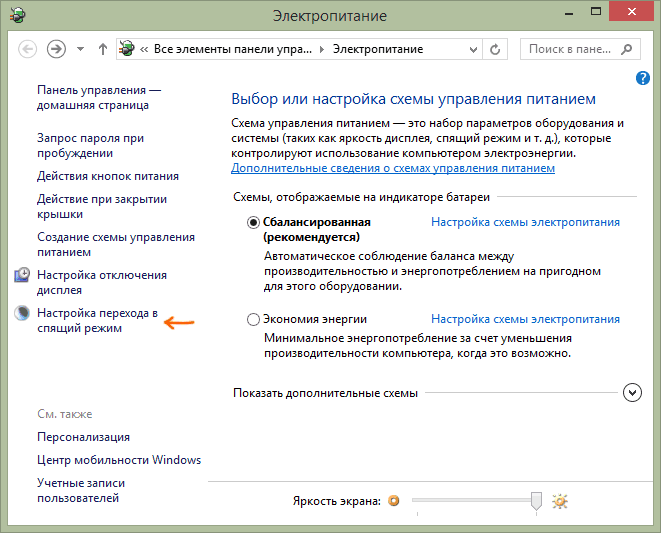
Оказавшись в нужном разделе панели управления находим строку «Настройка перехода в спящий режим», которая находится слева. Перейдя по ней вы обнаружите пункты регулировки базовых параметров режима сна: таймер отключения дисплея, перевода системы в спящий режим и так далее. Все что необходимо сделать – выбрать в настройках «Никогда не переводить в спящий режим».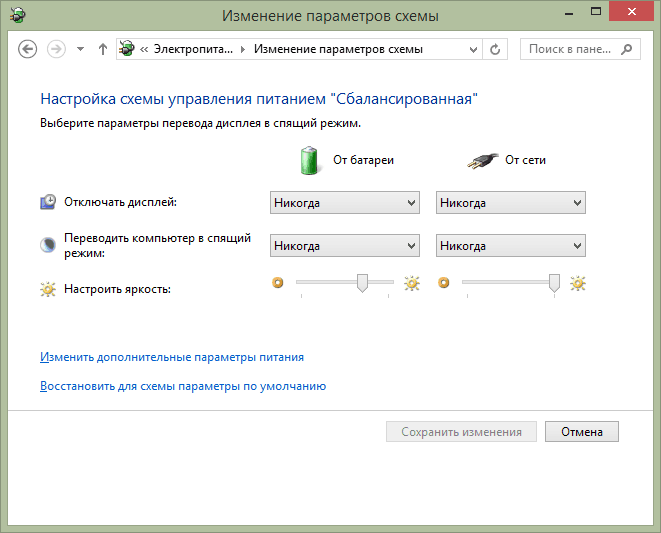
Но если вы хотите подстроить режим сна более точно, воспользуйтесь меню «Изменение дополнительных параметров питания», где можно задать отдельные параметры для разных схем электропитания, активировать отключение жестких дисков в режиме сна, установить таймер пробуждения системы и многое другое.
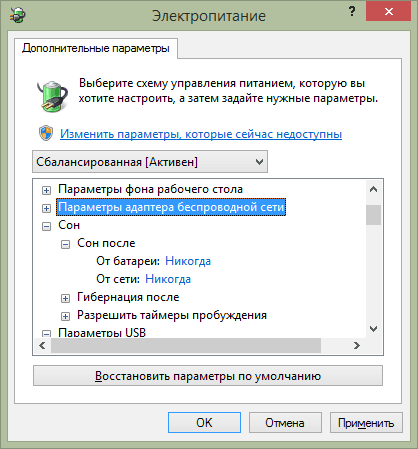
На этом все, осталось лишь сохранить сделанные изменения и вопрос, как убрать спящий режим на ПК, будет решен. Однако владельцам ноутбуков следует обратить внимание на то, что в лэптопах иногда встречаются предустановленные фирменные программы управления питанием, которые могут активировать режим сна вне зависимости от настроек Windows. Так что если вы сделали все как указано выше, но ноут все равно уходит в сон, найдите такую утилиту и покопайтесь в ее настройках.
Как отключить спящий режим в Windows 8
Вместе с обновлением Windows до 10 версии, в ОС добавили новый интерфейс, в котором продублированы множество функций панели управления с более простым доступом к последним. Чтобы внести изменения в настройки энергосбережения нужно:
- Вызываем правую панель доступа Windows 8, выбирая в ней «Параметры» а затем «Изменение параметров компьютера».
- Открываем пункт «Компьютер и устройства».
- Переходим в меню «Завершение работы и спящий режим», где выбираем ««Никогда не переводить в спящий режим» и подтверждаем сделанные изменения.
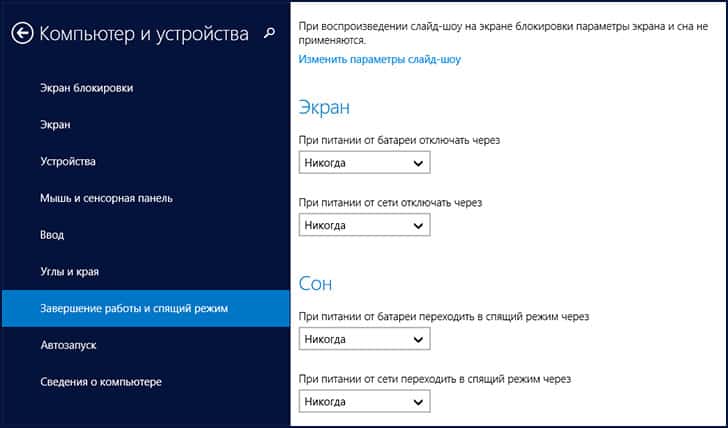
В этом меню представлены только базовые параметры электропитания, так что при необходимости тонкой настройки все равно придется воспользоваться панелью управления.
Как убрать спящий режим на Виндовс 10
В Windows 10 доступ к нужным настройкам упростили еще сильнее. Теперь чтобы отключить режим сна кликов потребуется еще меньше:
- Пуск > Параметры (значок в виде шестеренки) > Система > Питание и спящий режим.
- В подпункте «Сон» выбираем значение «Никогда» и сохраняем изменения.
Наглядно увидеть как это делается можно в следующем видео:
Также можно воспользоваться панелью управления. В отличие от семерки, Windows 10 предлагает на выбор 3 плана электропитания: экономия энергии, сбалансированный и высокая производительность. Чтобы добраться к этим настройкам нужно перейти в меню Пуск, выбрать Панель управления и перейти во вкладку Электропитания (если не можете ее найти проверьте чтобы были включены мелкие значки). Затем вы сможете задать конкретные параметры перехода в спящий режим для каждого из режимов в пункте «Настройка плана электропитания»., где нужно выбрать значение «Никогда».
Режим сна действительно помогает экономить заряд аккумулятора, что актуально для ноутбуков, но владельцы стационарных ПК не нуждаются в данной функции и зачастую отключают ее. Теперь и вы знаете, как это сделать, надеемся наша статья оказалась для вас полезной!